このページは、
今使っているパソコン(Windows 11・10 や macOS)のバージョンをしらべる方法を紹介
します。
Windows 11 のバージョンの調べ方
デスクトップの中央(左下)のウインドウのアイコンをクリックして、プルアップ(上に展開する)メニューから「設定」を選ぶ。
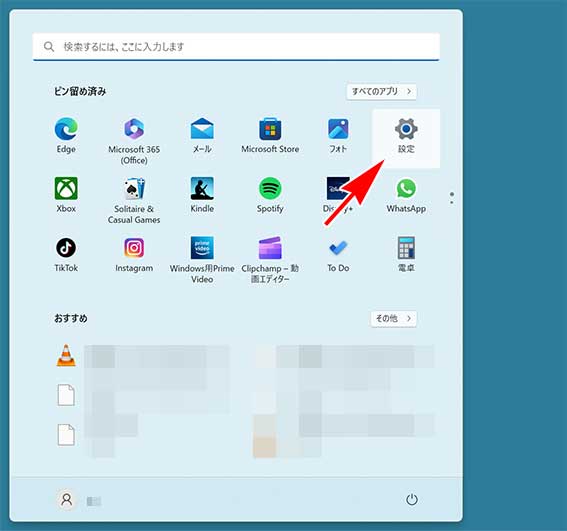
Windows 10と同じだが、見た目がかわっている。
設定 > システム の 一番下の項目が、「バージョン情報」だ。
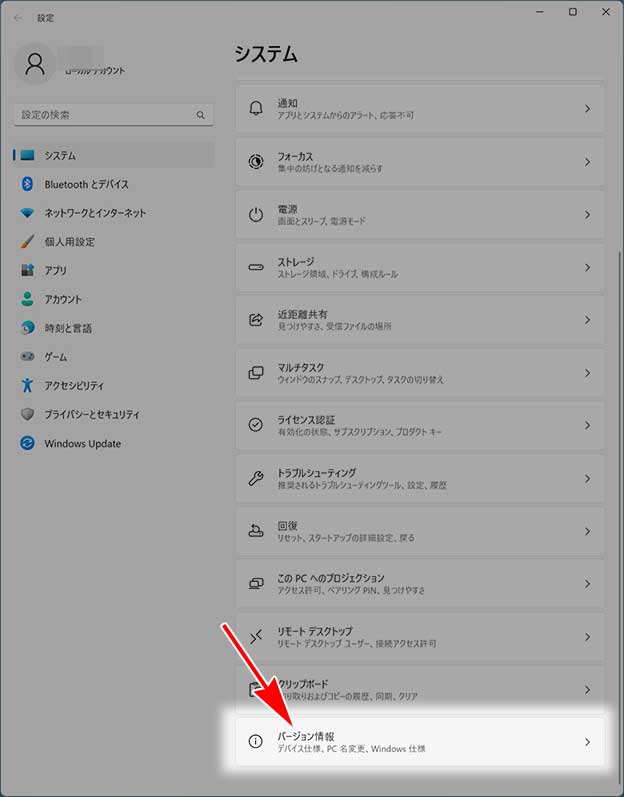
リスト表示で、わかりやすくなった。
バージョン情報は、一目瞭然。
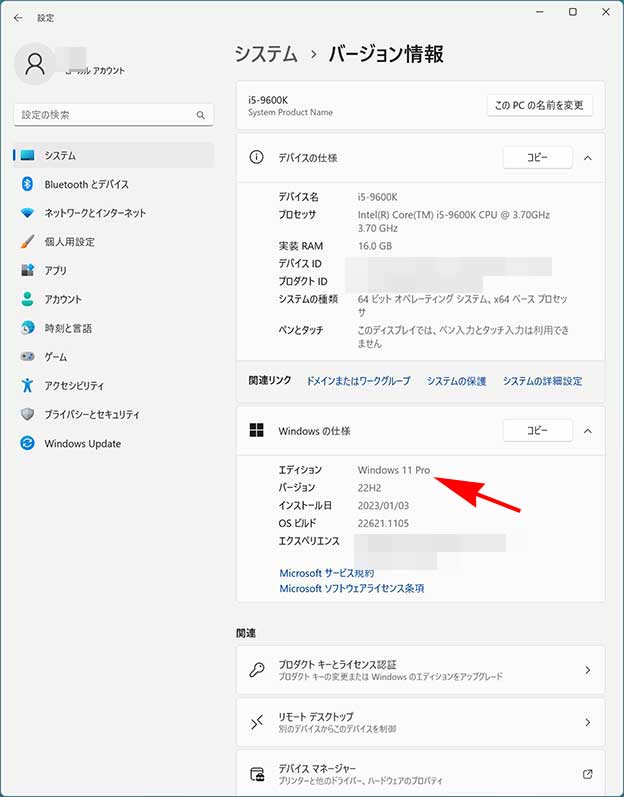
バージョンは、22H2 になっているのが分かる。
毎月 更新データをいれるので、月末、月初めは、アップデートに付き合わされる。
Windows 10 のバージョンの調べ方
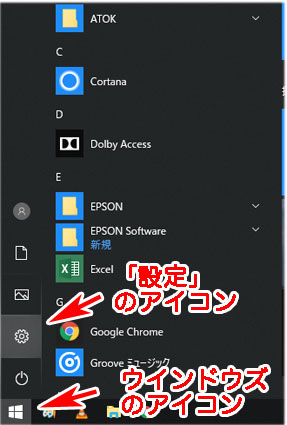
左下のウインドウズのアイコンで、(上に開く)プルアップメニューの「設定」を選びます。
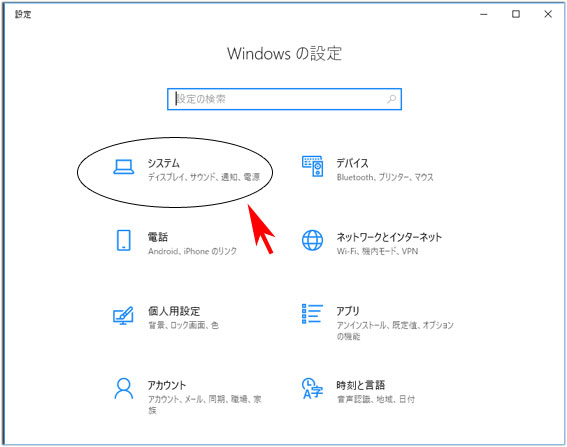
設定 → システム を選択します。
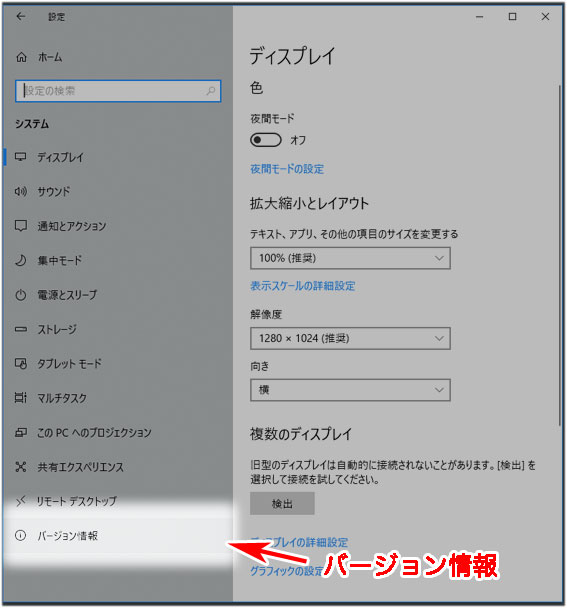
設定 / システム の左カラムの一番下に、「バージョン情報」があるので、そこをクリックすると、バージョン情報などがかかれたページになります。
バージョン情報をみると
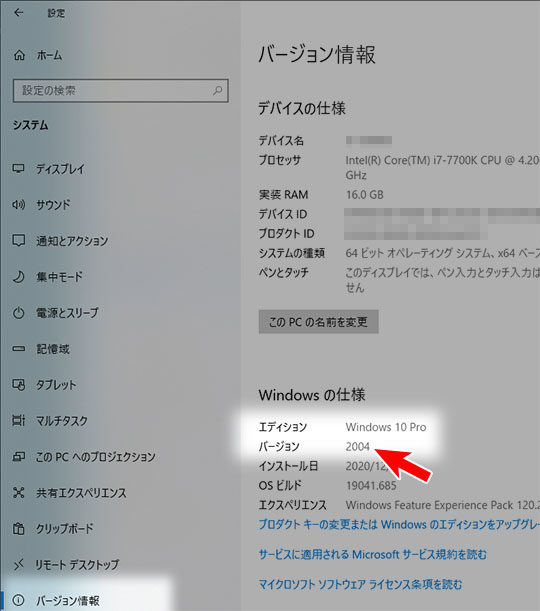
バージョン情報に表示される項目をしたのほうへスクロールしていくと、「デバイスの仕様」の下に「Windows の仕様」の項目がでてきます。
これが、Windows のバージョンです。 「Windows 10 Proの バージョンが 2004 」であることがわかります。
Windows 10のバージョン
マイクロソフトの公式のページで過去のパージョン情報は、Windows 10 リリース情報です。
Windows 10のバージョンは最新にしましょう
アプリケーションのサポートによっては、「最新のバージョンにしてから、もう一度電話してください」って冷たく言われるところもあります。
常に最新のバージョンにするように心がけましょう。
バージョンの更新 は、いつしたらいいのか?
2,3週間様子を見て、そのバージョンで大きなバグがあるなど不具合情報がネットで評判にならなければ更新しましょう。
macOS のバージョンの調べ方
デスクトップの上のメニューバーの左上のアップルマークをクリックして、
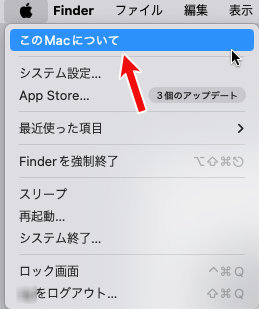
「このMacについて」を選びます。
タブの「概要」で、

macOSのバージョンは、「14.1」であることが分かります。
macOSは、それぞれ名前がついていて
- macOS Sonoma(ソノマ):14(2023年)
- macOS Ventura(ベンチュラ):13(2022年)
- macOS Monterey(モンテリー):12(2021年)
- macOS Big Sur(ビッグサー):11.0(2020年)
- macOS Catalina(カタリナ):10.15 (2019年後半)
- macOS Mojave(モハーベ):10.14
- macOS High Sierra(ハイシエラ):10.13
- macOS Sierra(シエラ):10.12
- OS X El Capitan(エルキャピタン):10.11
- Mac OS X Yosemite(ヨセミテ):10.10
昔は、ネコ科の名前が付いていました。
System 1〜9 までが、古いMac OSです。漢字トーク7は、System7の日本語バージョンです。

バージョンの更新 は、いつしたらいいのか?
macOSも、OSのアップデートの度に問題が起きます。
Big Sur では、Apple Silicon(M1チップ)のMacとIntel Macとの両方で使うもので、グラフィックドライバーがまだバグがたくさんあることが分かっています。
日頃使っている古いアプリケーションへの互換性が失われていることも良くあるし、Apple純正のPagesやNumbersなどもおかしな挙動をすることがあるので注意しましょう。
どのバージョンも、完ぺきに動作したものはありません。
Mac mini 2018(Mojave)では、正常に終了していても「予期せぬ終了をしました」と出続けたり、スリープせず勝手に再起動したりと、相変わらず、??な挙動がありました。
Big Sur で、MojaveやCatalinaで起きていた「予期せぬ終了」やスリープを勝手に再起動する問題はなくなりました。
古いアプリケーションも混在して使っていると起きることが多く、Big Surで32bit以前の古いアプリケーションやドライバーが一掃されて安定しました。
まとめ
「パソコンのOSのバージョンは どこを見たらわかるのか?」という質問をよく受けるので、そのためのページを作りました。
アメリカでは、数字「9」を忌み嫌う(いみきらう)ため、Windows 9 を飛ばして、Windows 10になりました。Windows 10については、11はないとのことです。→ Windows 11がでました。
macOSについても、細々とした仕様の変更だけで、古いMacの対応を外すだけのためアップデートになっています。
このURLを参照してもらえば、すぐにわかるはずです。